word文档内部超链接怎么弄
发布于 2024-02-18 14:49:24 浏览 231 次
关于word文档内部超链接怎么弄相关问题,可以通过word插入菜单,打开链接工具进行设置,以下介绍具体操作过程。
系统:win10
版本:Word 2021
打开文档
打开需要设置的word文档,然后选中需要添加超链接的文本。
▼ 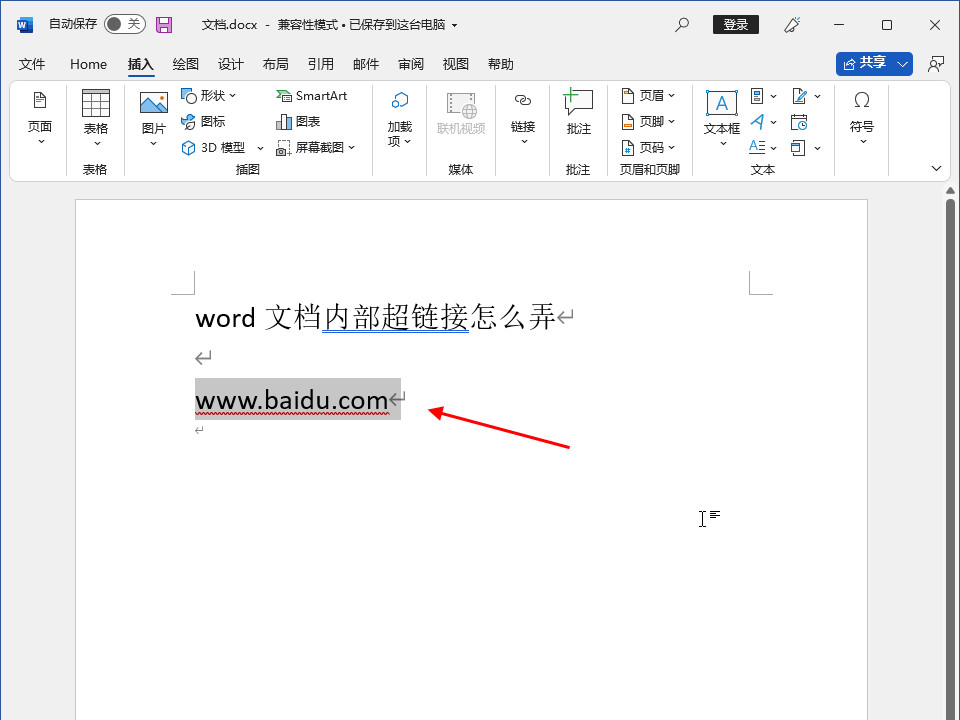
打开需要设置的word文档,然后选中需要添加超链接的文本。
2、
选中链接工具
选择顶部的【插入】菜单,在工具栏中点击【链接】工具按钮。
▼ 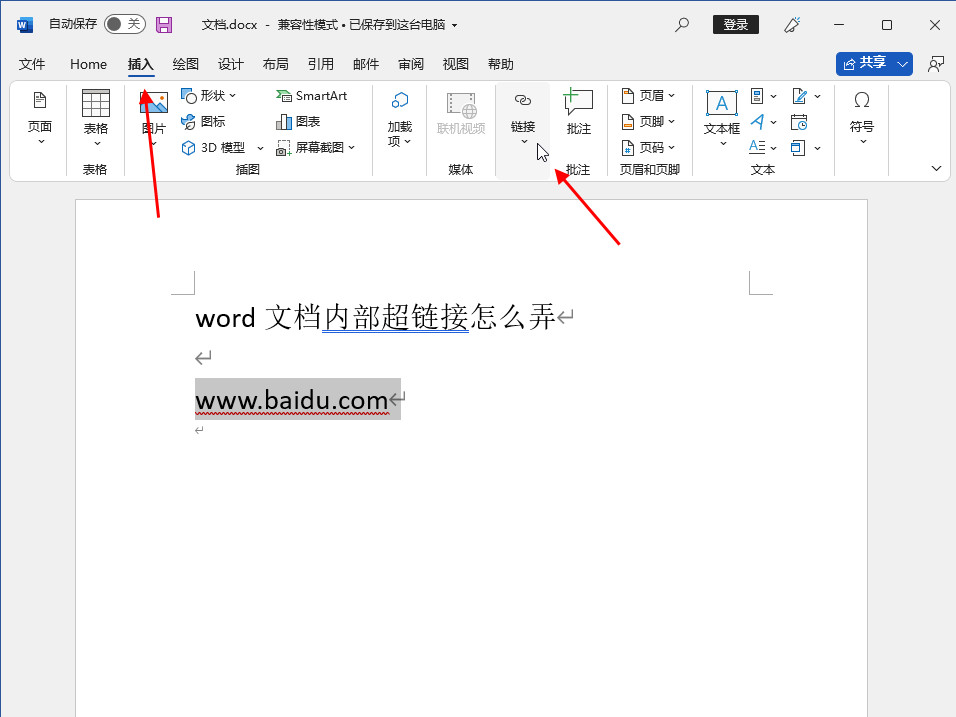
选择顶部的【插入】菜单,在工具栏中点击【链接】工具按钮。
3、
选择链接
在展开的下拉框中,点击【链接】图标按钮。或则按快捷键【Ctrl+K】打开插入超链接对话框。
▼ 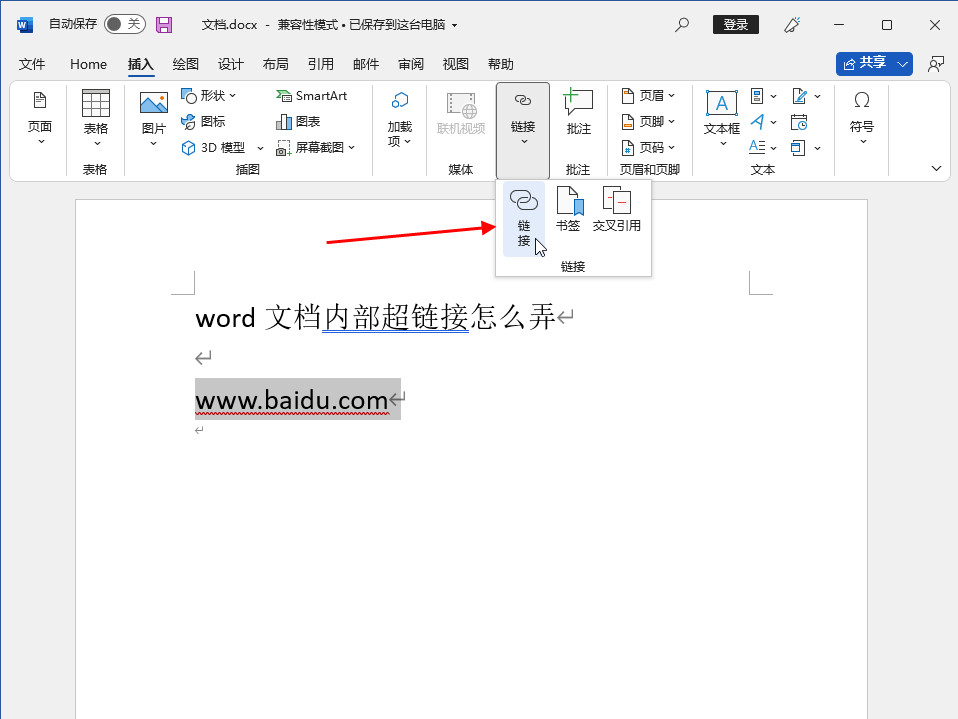
在展开的下拉框中,点击【链接】图标按钮。或则按快捷键【Ctrl+K】打开插入超链接对话框。
4、
输入地址
在弹出的插入超链接对话框中,在地址栏处输入需要跳转到的网页地址,最后点击【确定】即可。
▼ 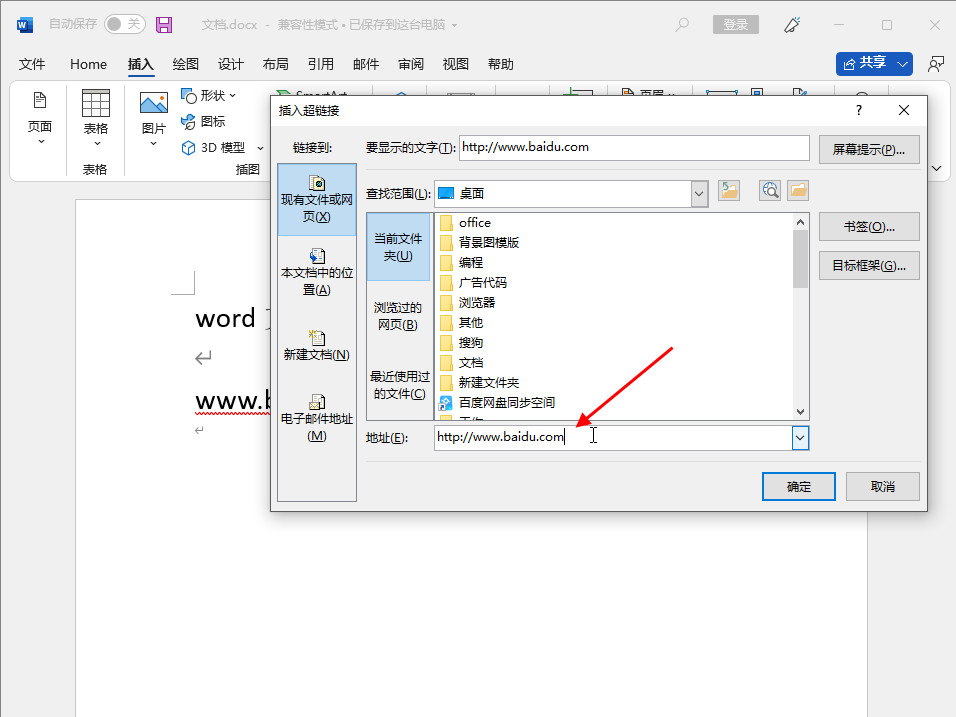
在弹出的插入超链接对话框中,在地址栏处输入需要跳转到的网页地址,最后点击【确定】即可。
适用环境:
型号:台式机系统:win10
版本:Word 2021
问题解析:
【】
1、打开需要设置的word文档,然后选中需要添加超链接的文本。
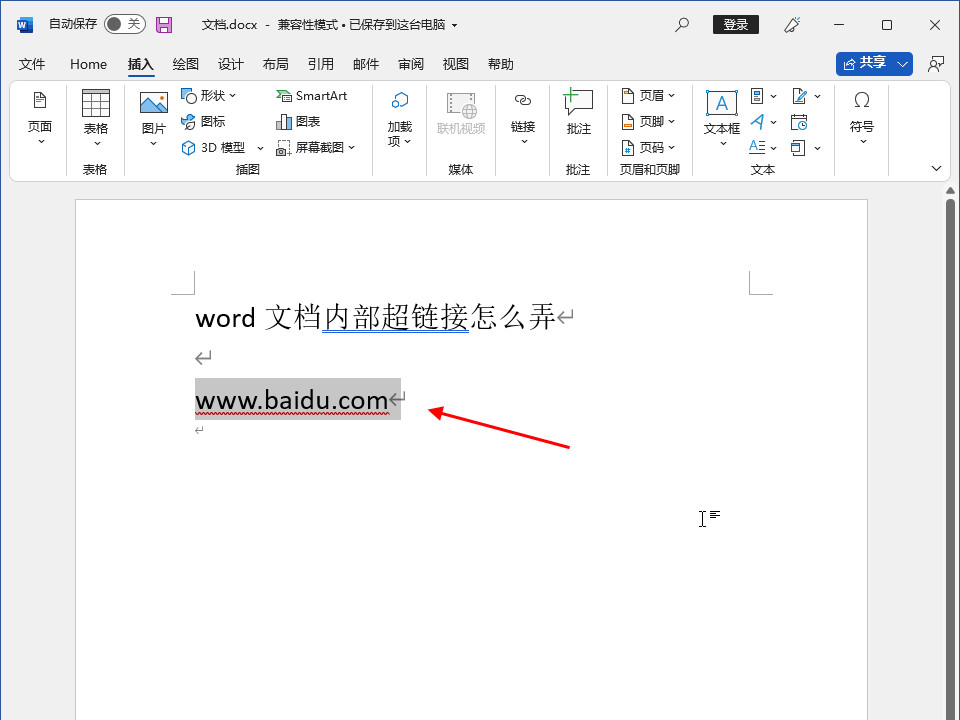
选择顶部的【插入】菜单,在工具栏中点击【链接】工具按钮。
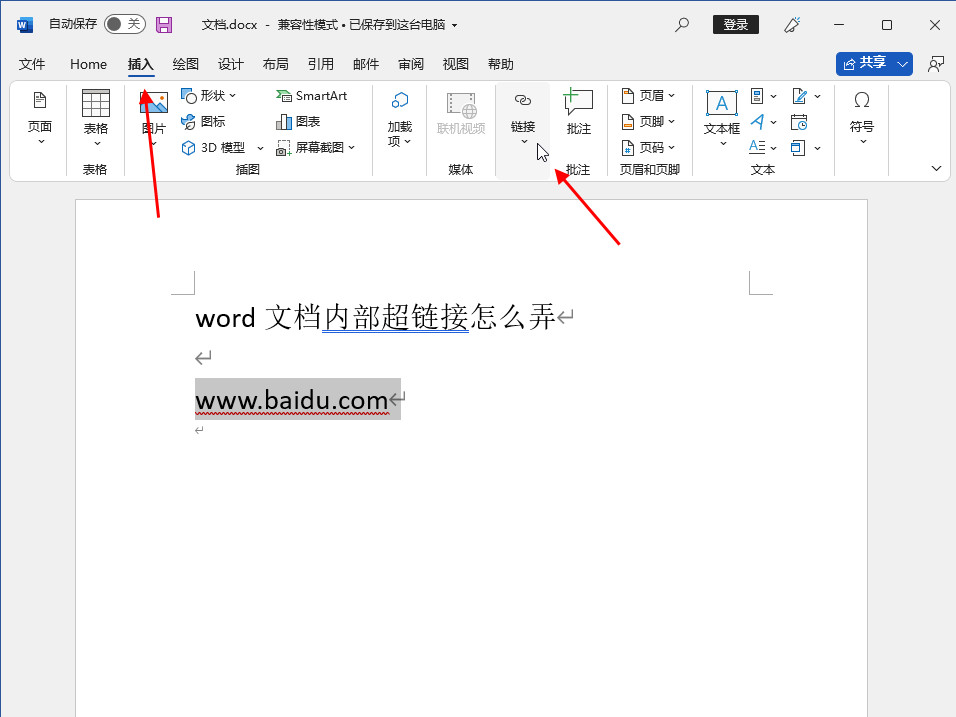
在展开的下拉框中,点击【链接】图标按钮。或则按快捷键【Ctrl+K】打开插入超链接对话框。
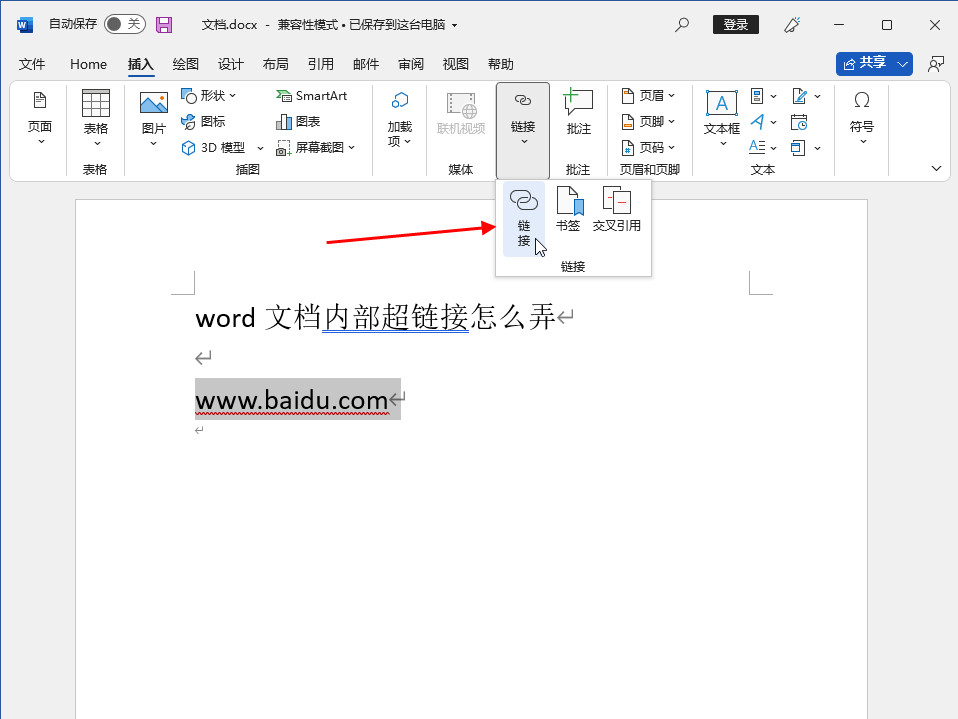
在弹出的插入超链接对话框中,在地址栏处输入需要跳转到的网页地址,最后点击【确定】即可。
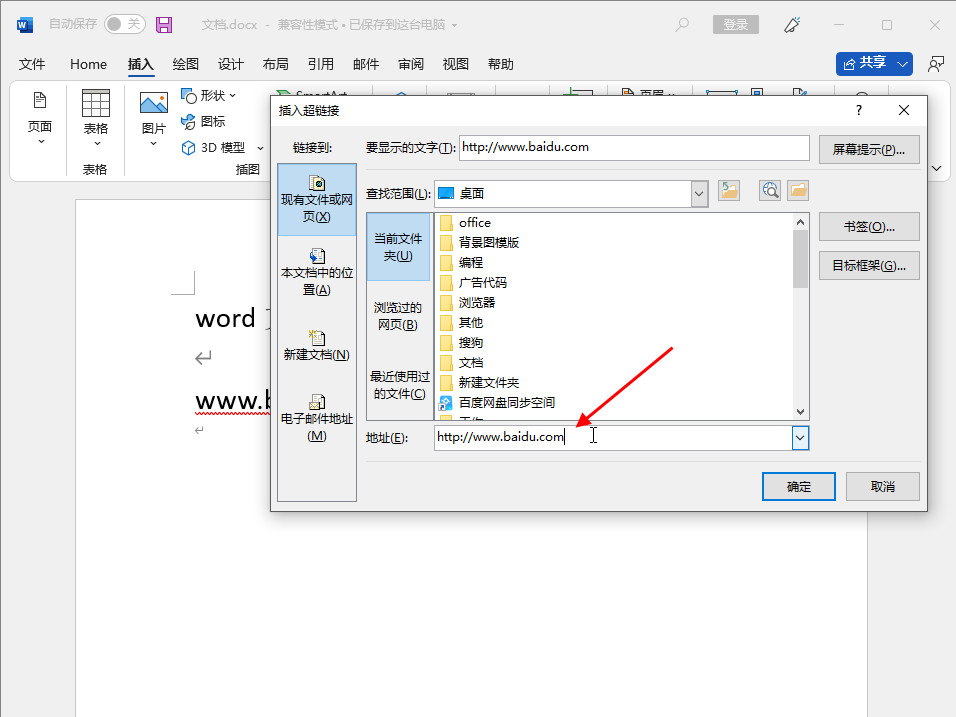
相关推荐
-
-
word中打勾的方框怎么输入
-
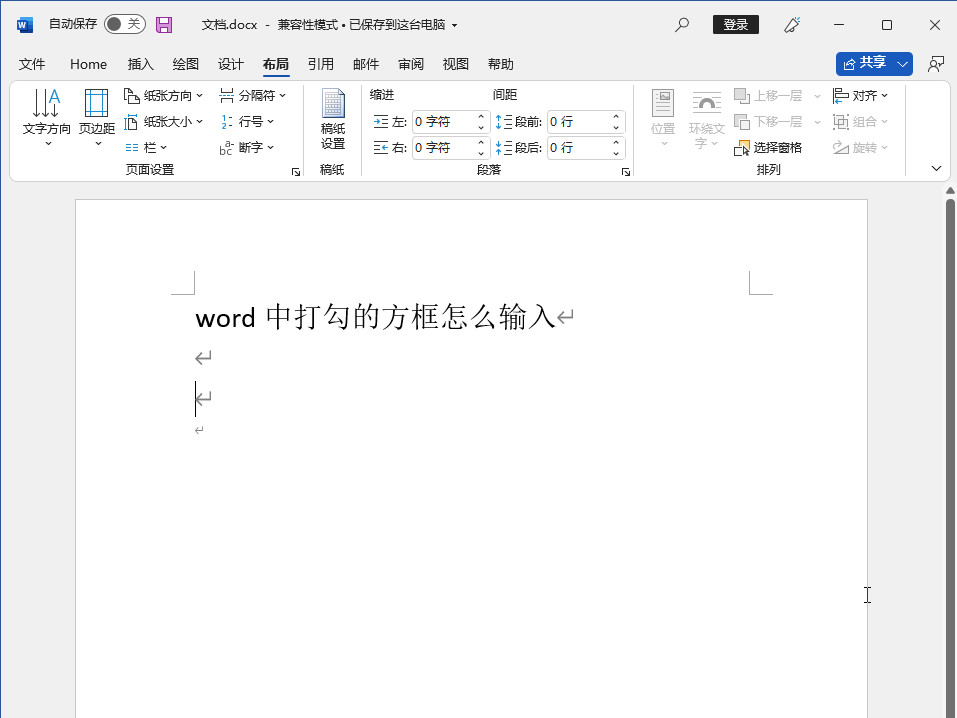
-
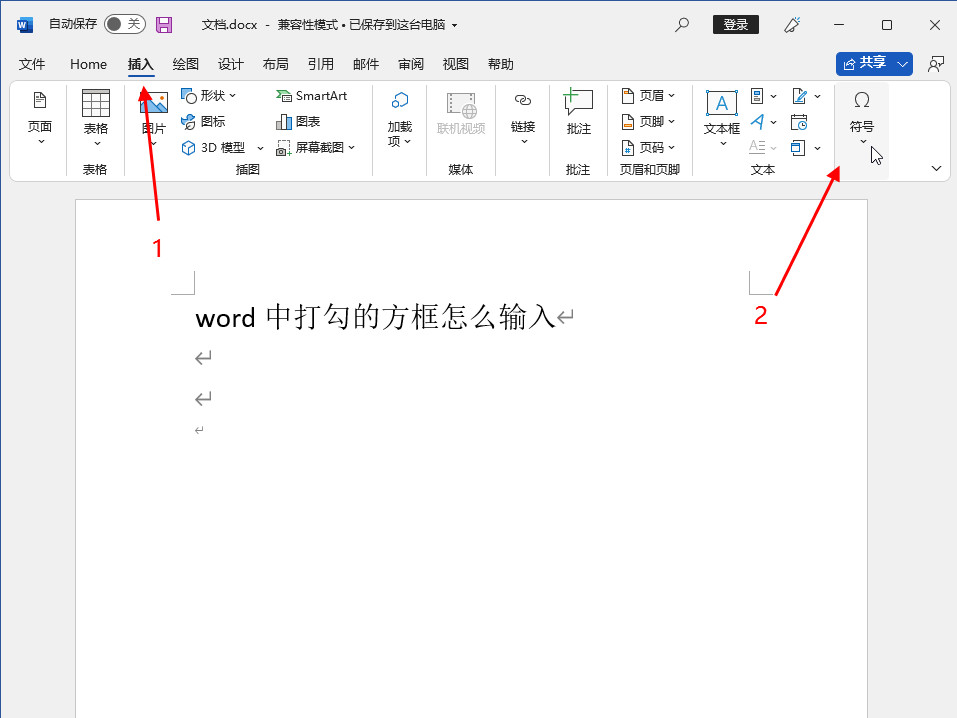
-
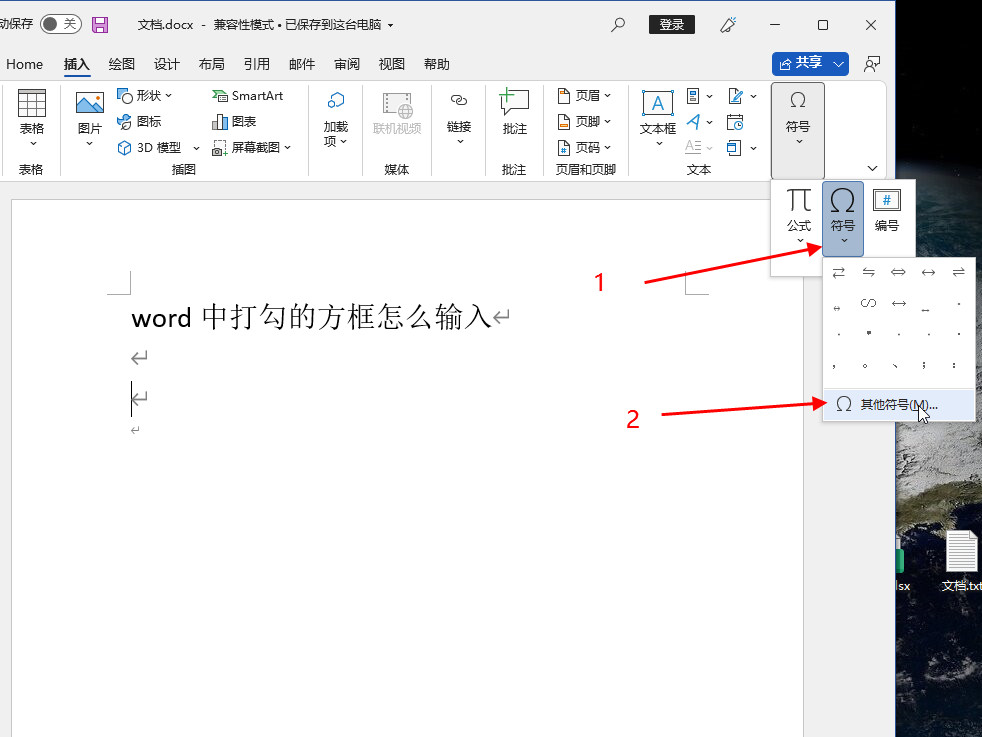
- 发布于2024-02-18 00:22:56 286个赞
-
-
-
word怎么左右分开写不同内容
-
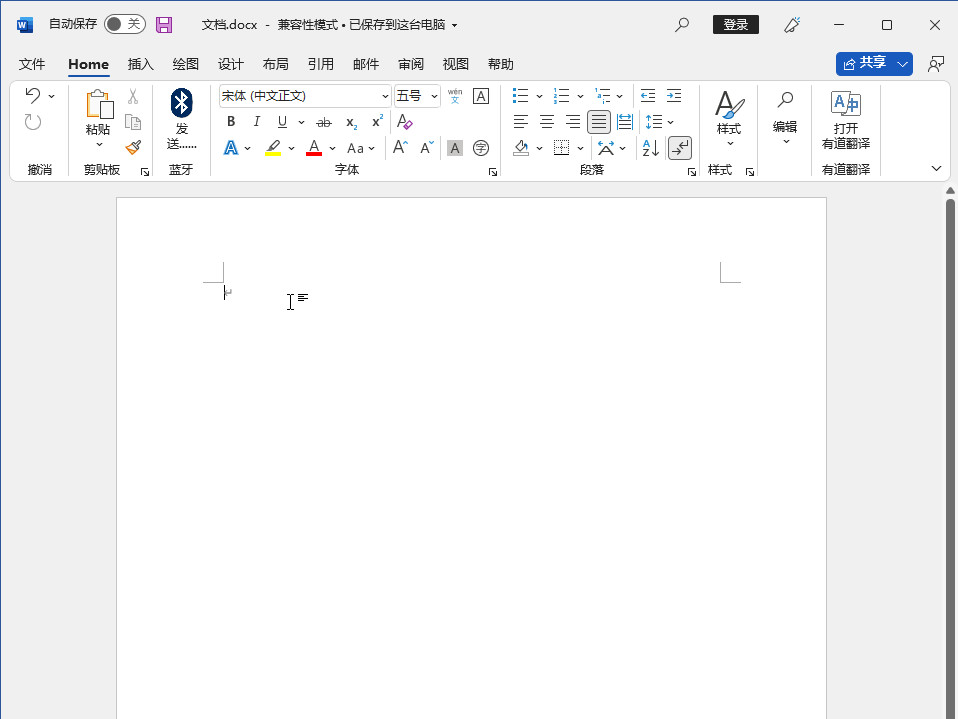
-
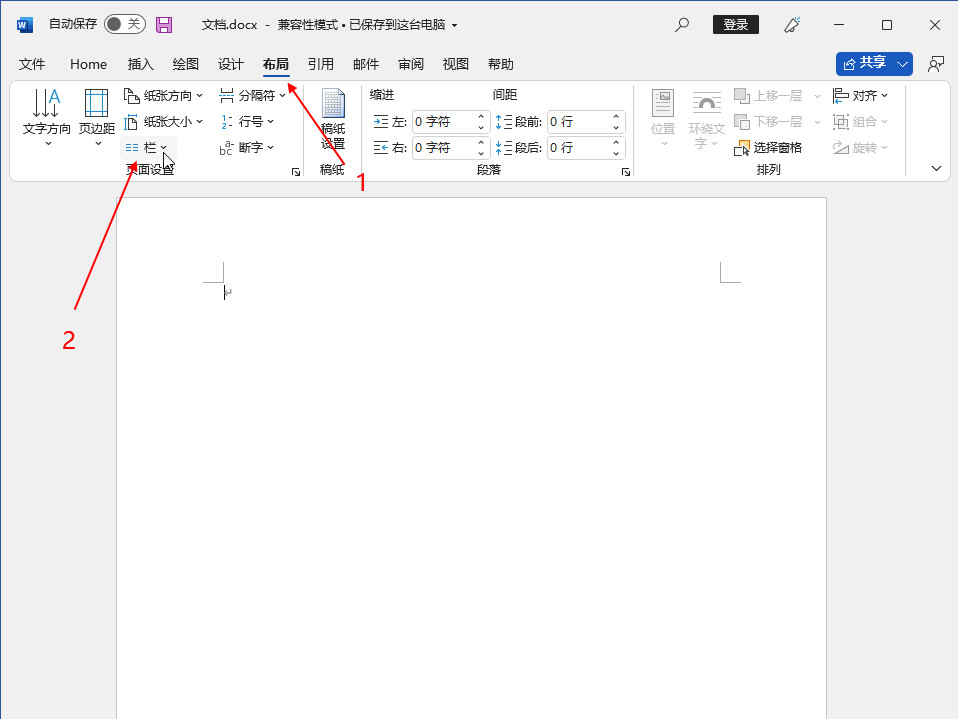
-
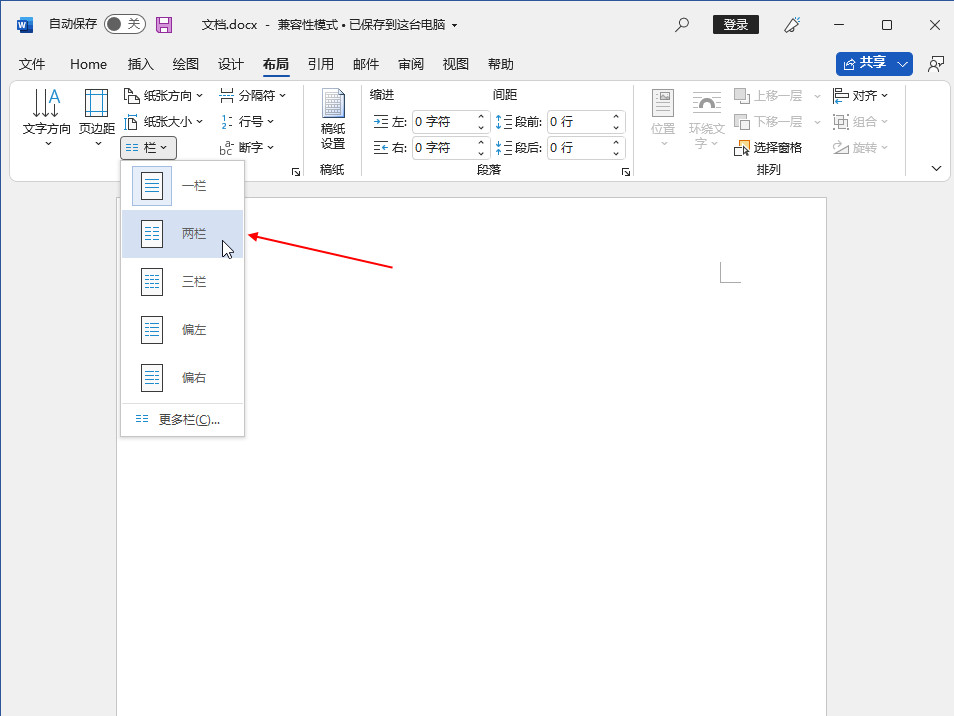
- 发布于2024-02-16 09:57:24 216个赞
-
-
-
word打字后面的字消失是怎么回事
发布于2024-02-14 17:43:41 249个赞 -
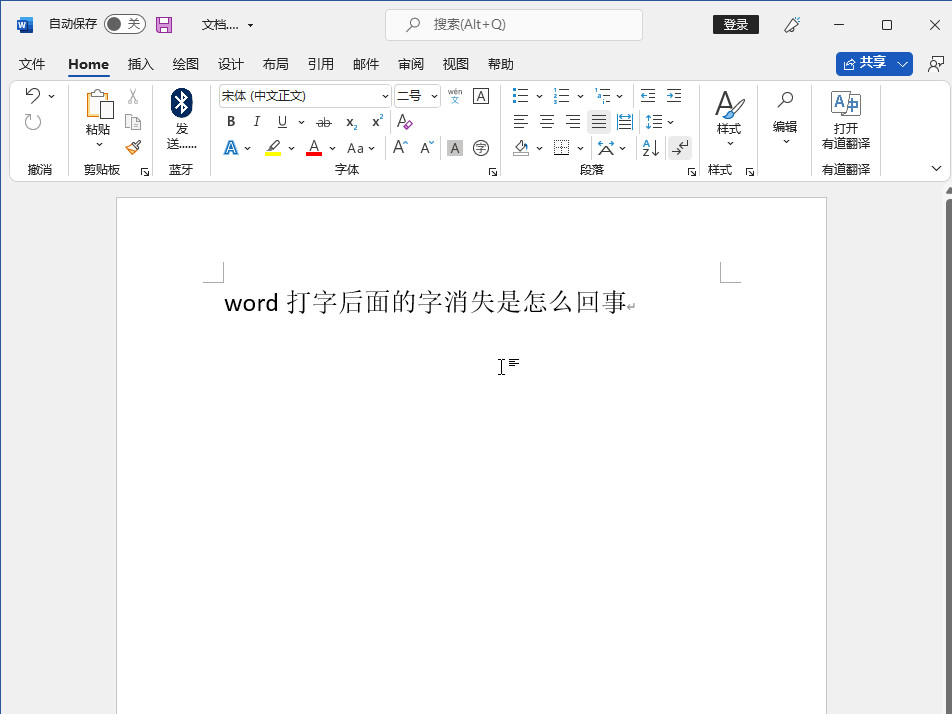
-
-
-
文档放大快捷键ctrl加什么
-
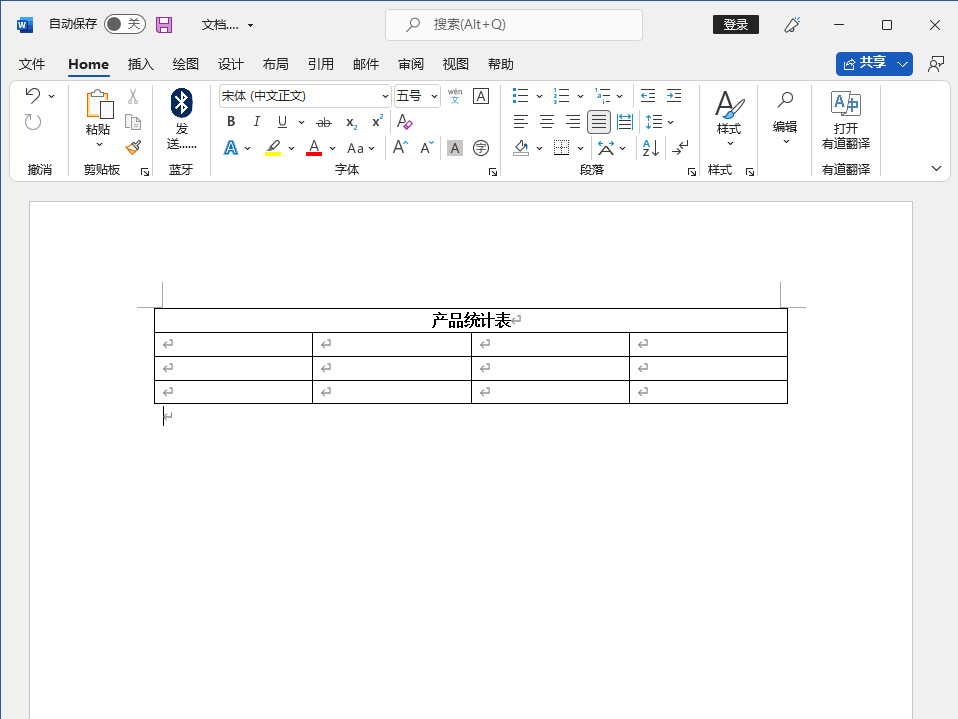
-
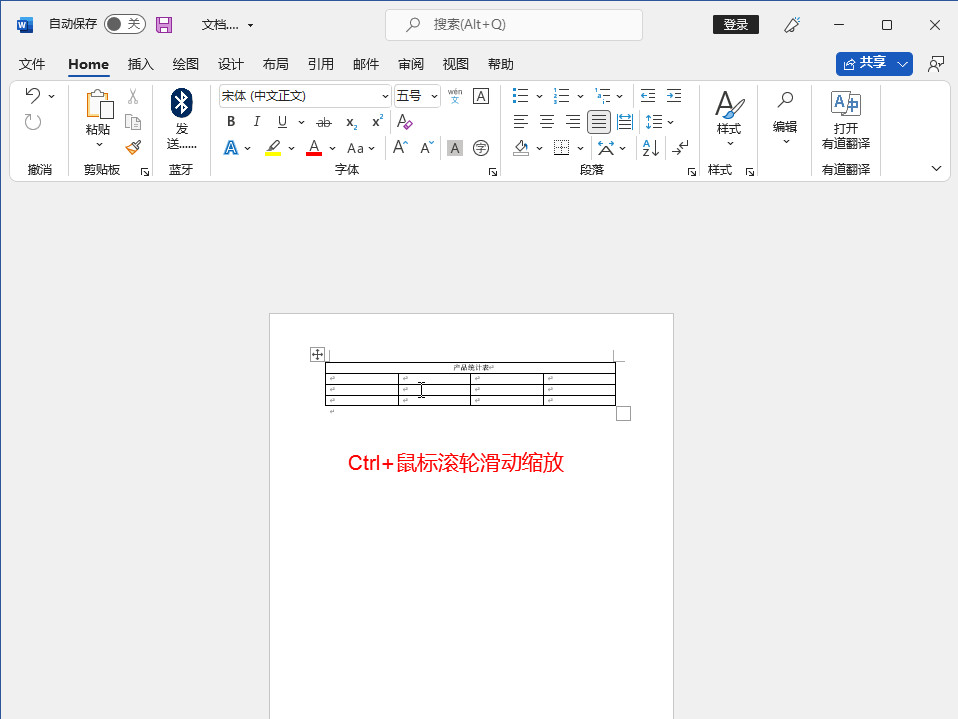
-
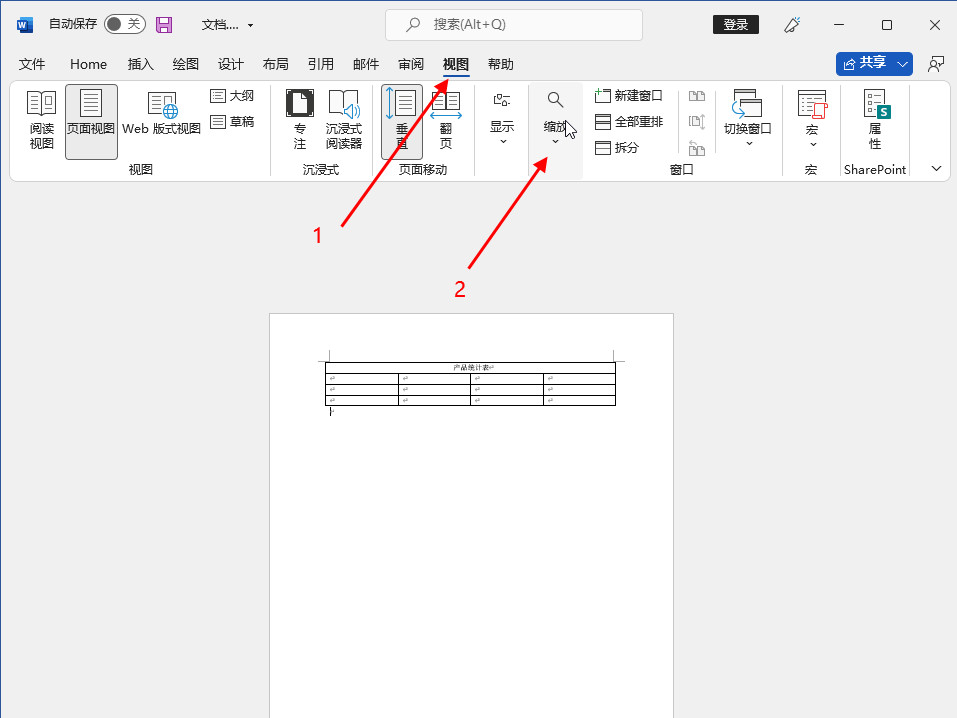
- 发布于2024-02-07 15:02:36 252个赞
-
-
-
word表格怎么加行数
发布于2024-02-04 22:09:15 424个赞 -
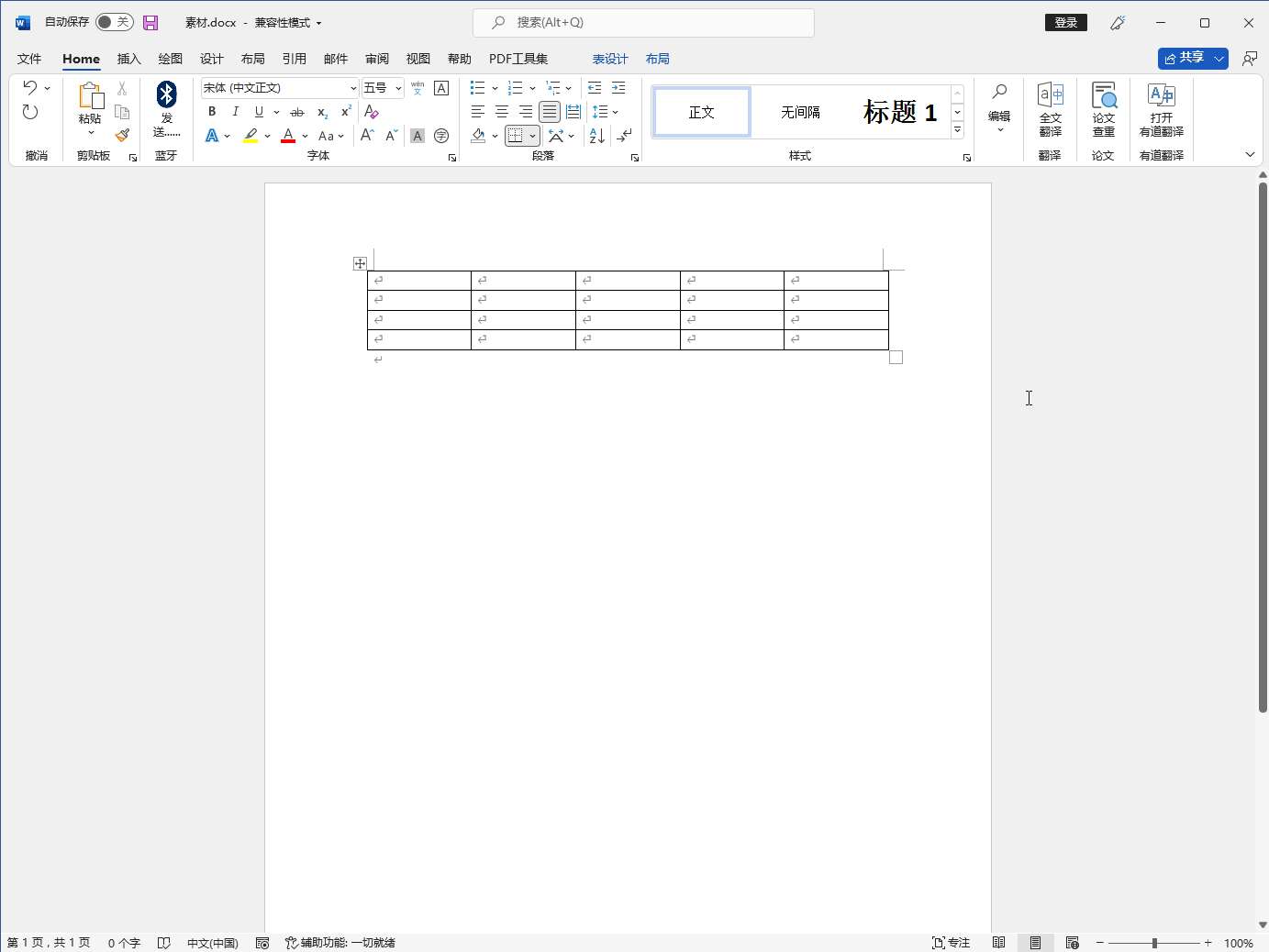
-
-
-
如何在word里做表格
-
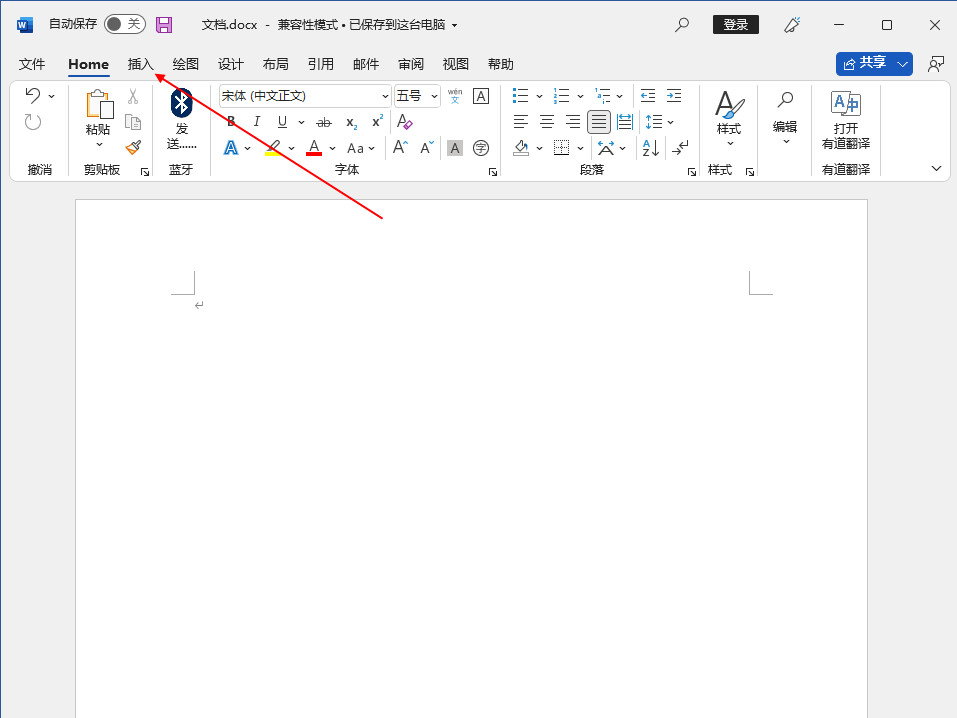
-
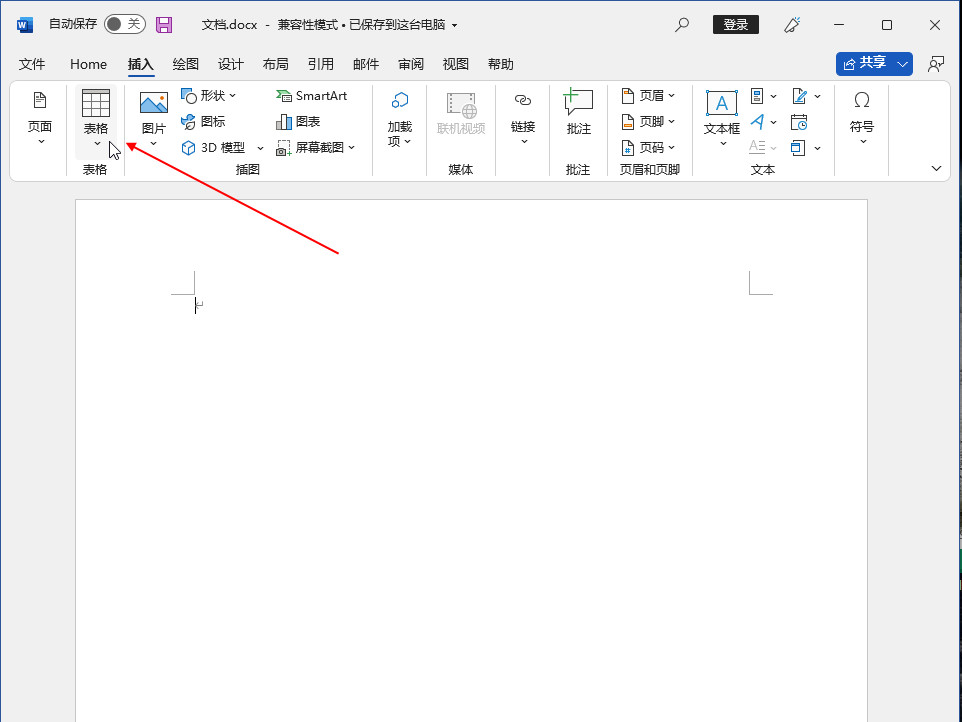
-
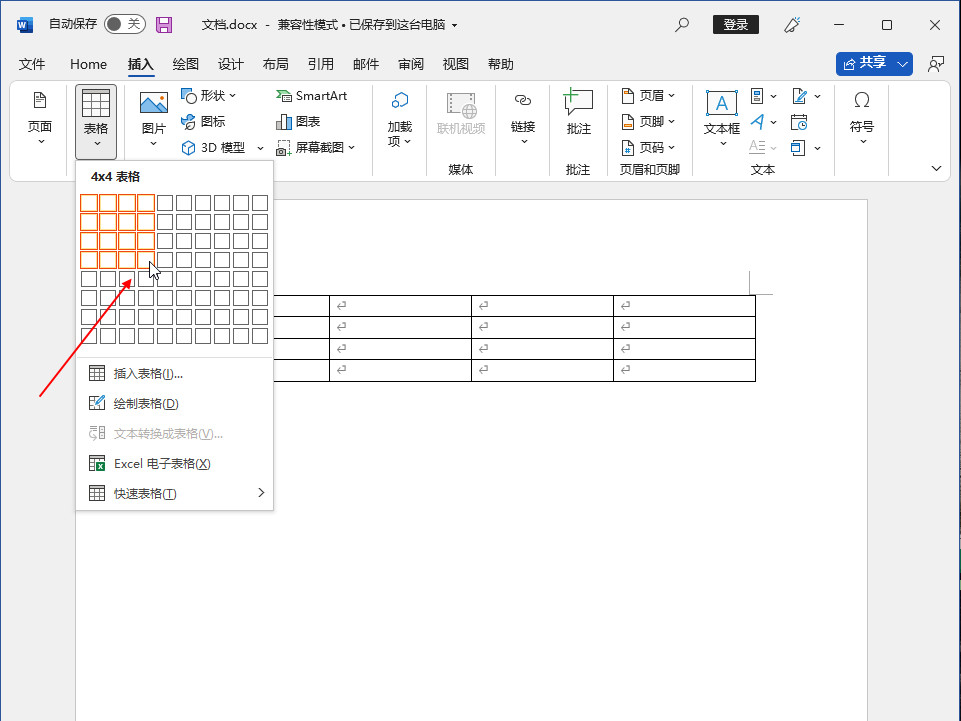
- 发布于2024-02-03 19:42:40 242个赞
-
-
-
word表格之后的空白页怎么删除
-
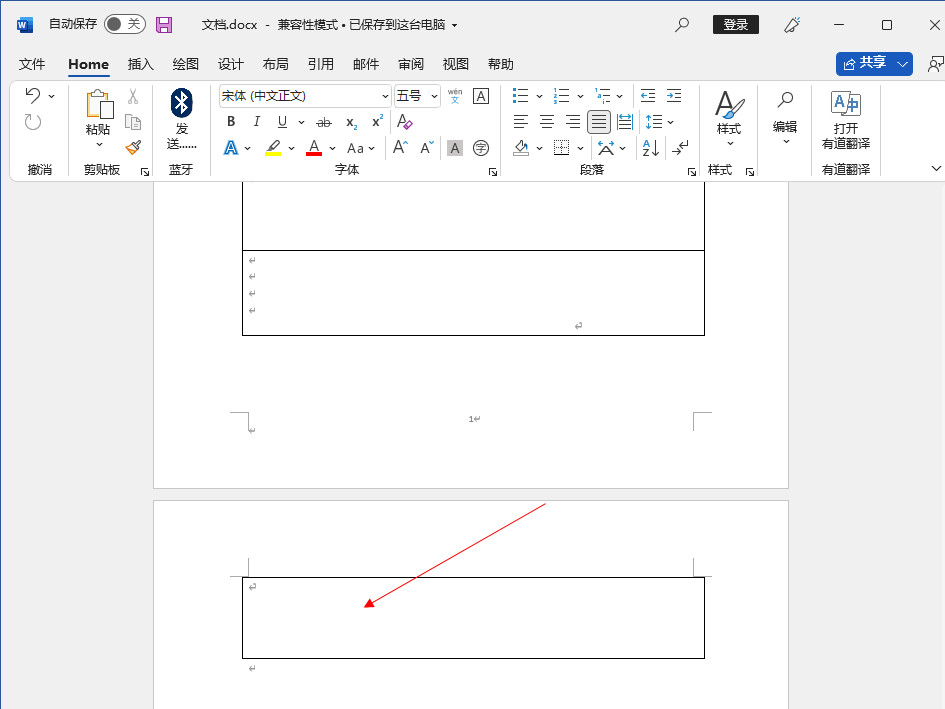
-

-

- 发布于2024-01-26 12:52:11 303个赞
-
-
-
word文档中表格太大怎么缩小
-
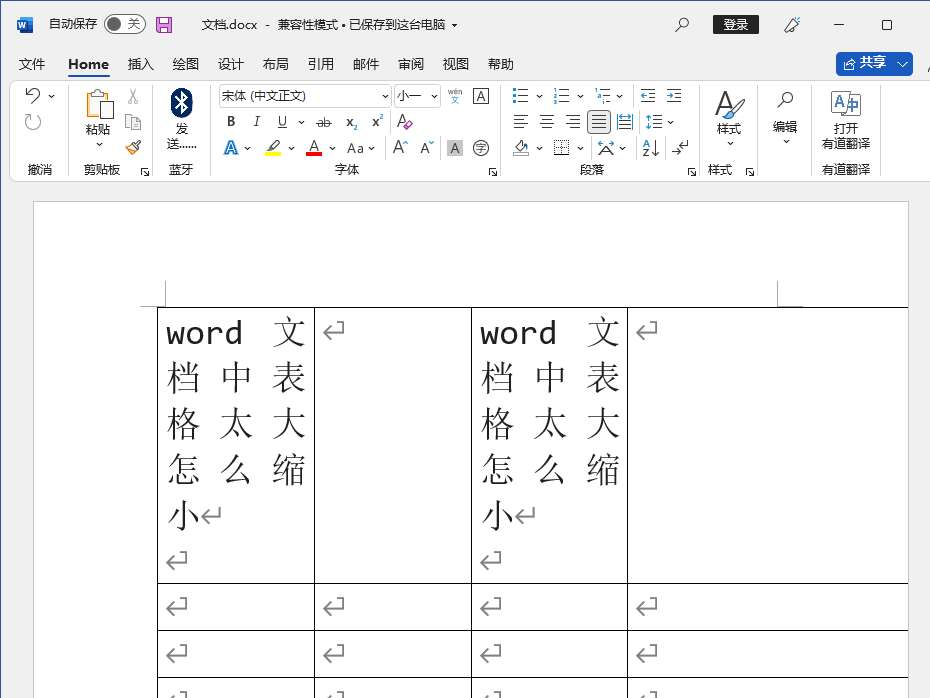
-
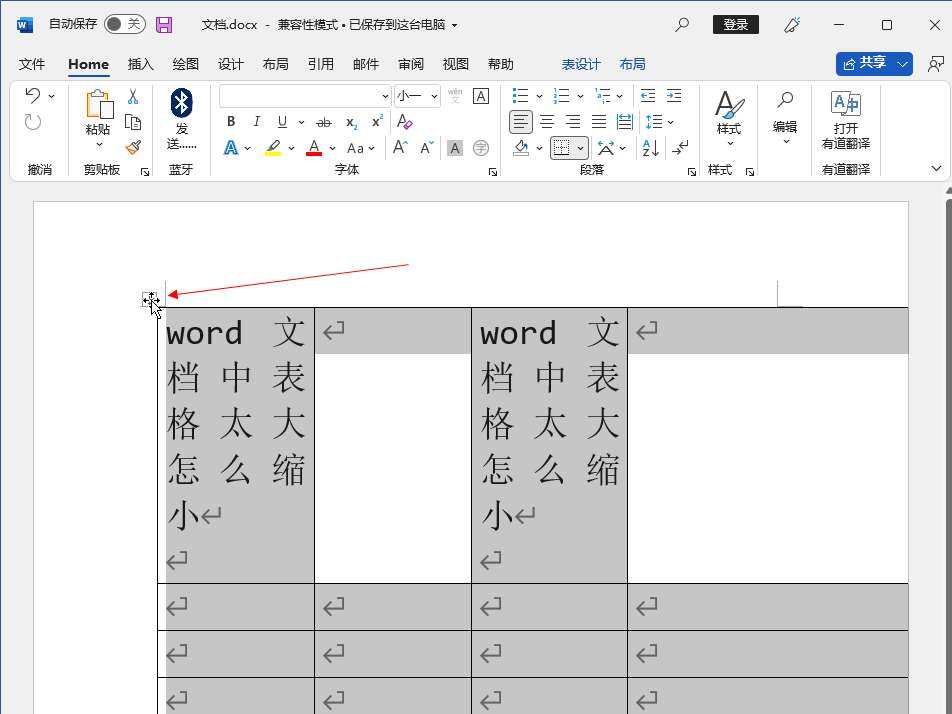
-
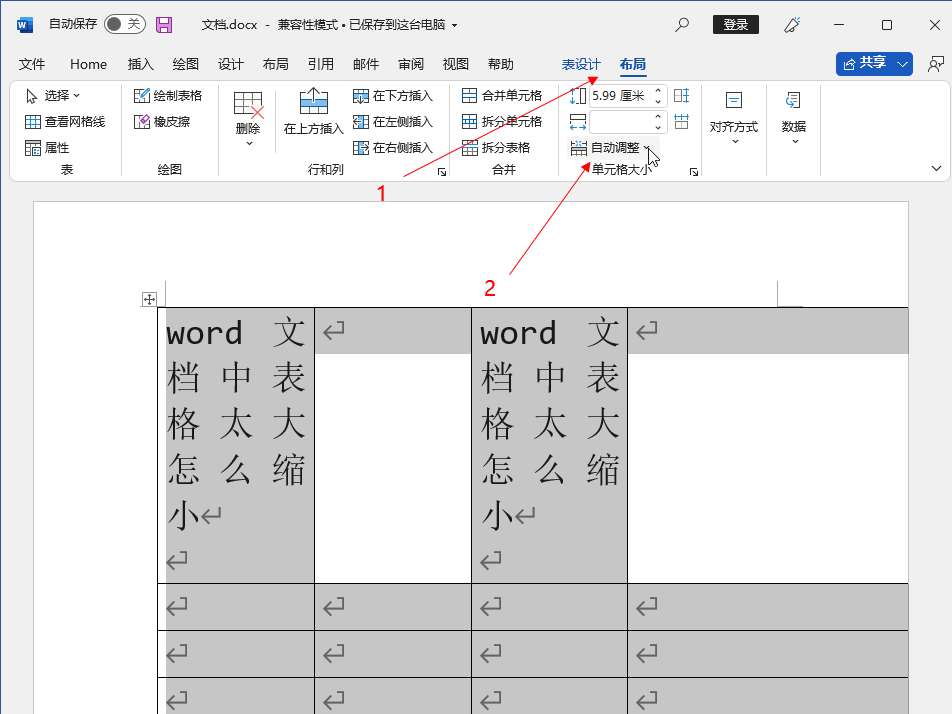
- 发布于2024-01-24 15:36:14 314个赞
-
-
-
word中_________怎么打
-

-

-

- 发布于2024-01-24 14:39:14 331个赞
-
-
-
wps怎么删除空白页word最后一页
-
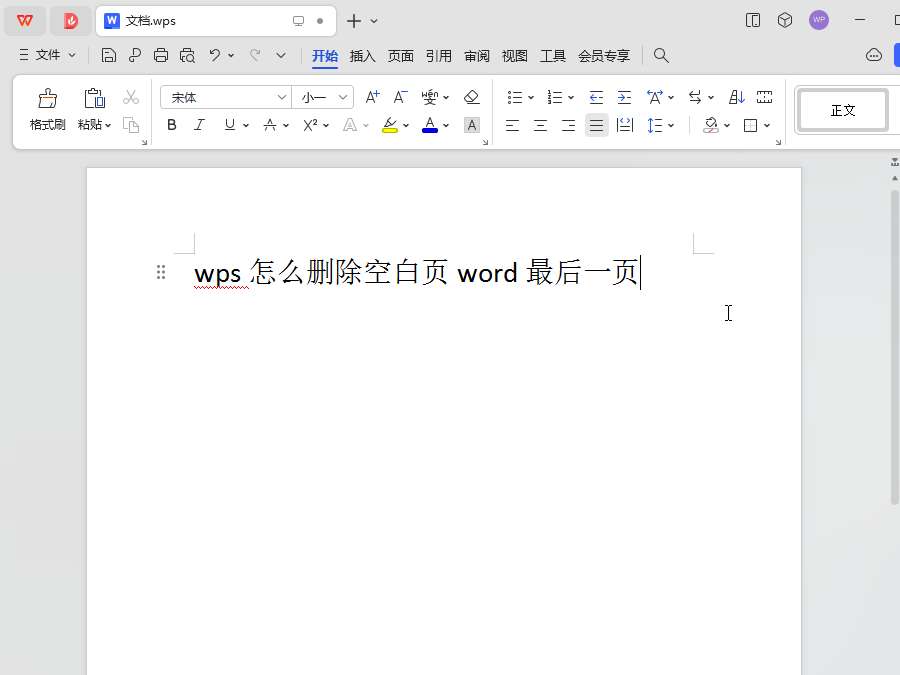
-
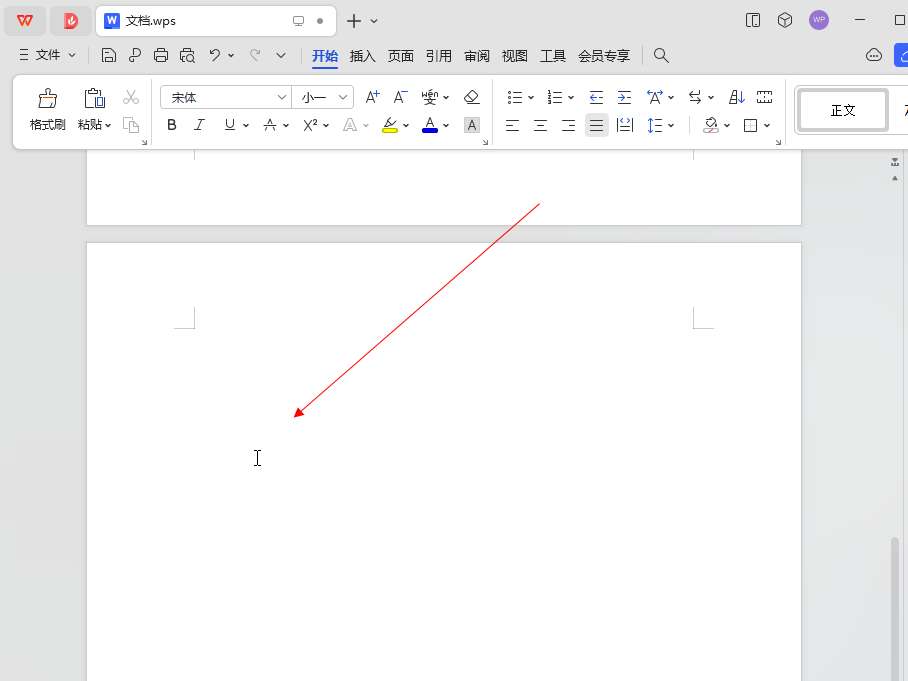
-
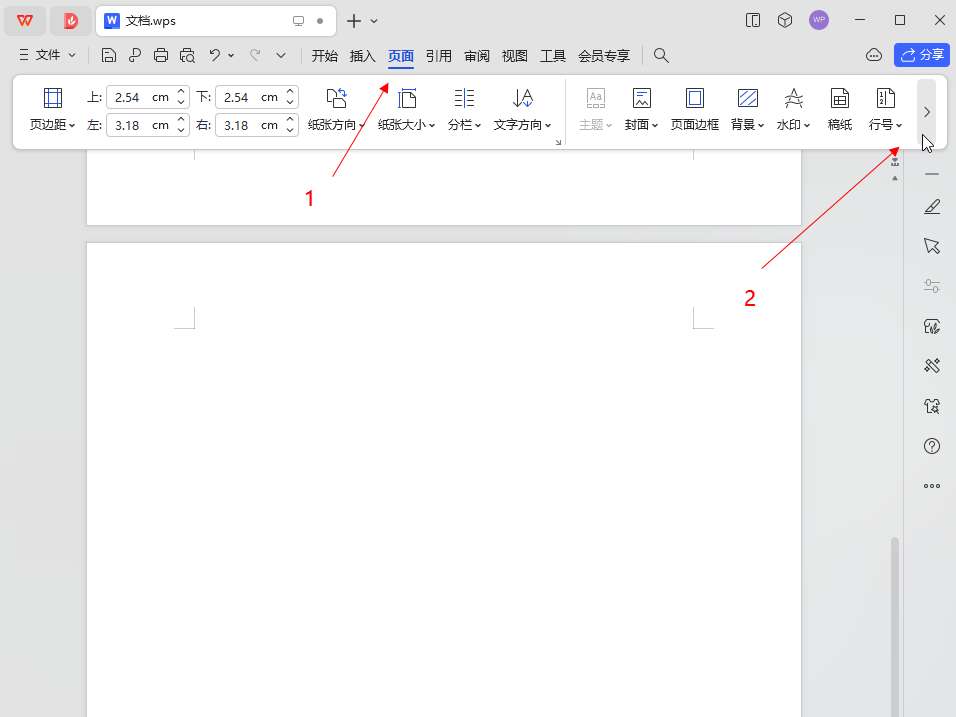
- 发布于2024-01-24 13:27:55 336个赞
-
猜你可能喜欢
-
-
怎么去除图片上的水印
-

-

-

- 发布于2024-06-07 13:33:14 1491个赞
-
-
-
图片上的水印怎么去掉
-

-

-

- 发布于2024-06-07 13:31:57 1791个赞
-
-
-
怎样去除图片水印
-

-

-

- 发布于2024-06-07 13:30:29 1549个赞
-
-
-
怎么去图片水印
-

-

-

- 发布于2024-06-07 13:28:40 1828个赞
-
-
-
怎么用ps裁剪圆形图片
-

-

-

- 发布于2024-06-07 13:27:01 2027个赞
-
-
-
ps怎么裁剪图片
-

-

-

- 发布于2024-06-07 13:25:57 1995个赞
-
-
-
ps图片裁剪工具的作用
-

-

-

- 发布于2024-06-07 13:23:16 2110个赞
-
-
-
ps图片裁剪工具是什么
-

-

-

- 发布于2024-05-29 11:37:02 1608个赞
-
-
-
ps图片裁剪工具在哪设置
-

-

-

- 发布于2024-05-29 11:21:37 1471个赞
-
-
-
ps图片裁剪工具快捷键是什么
-

-

-

- 发布于2024-05-29 11:17:27 1070个赞
-
